macOS-apps zijn er in verschillende vormen; sommige installerenals pakketten worden sommige volledig uitgevoerd vanuit de menubalk, sommige worden geleverd als DMG-bestanden en sommige worden geïnstalleerd in de app Systeemvoorkeuren. Afhankelijk van hoe een app wordt geïnstalleerd, zal de methode voor het verwijderen ervan verschillen. De eenvoudigste apps om te verwijderen zijn apps die in de map Toepassingen worden geplaatst. Pakketten zijn verschillend en als u een app Systeemvoorkeuren moet verwijderen, is de methode er een die u niet kunt raden. Dat wil niet zeggen dat het moeilijk is. Dit is wat je moet doen.

Verwijder de app Systeemvoorkeuren
Open de app Systeemvoorkeuren en houd de toets ingedruktBedieningstoets op uw toetsenbord. Klik op de app die u wilt verwijderen en de optie 'Voorkeurenvenster' appnaam 'verwijderen' wordt weergegeven. Klik erop en de app wordt verwijderd.
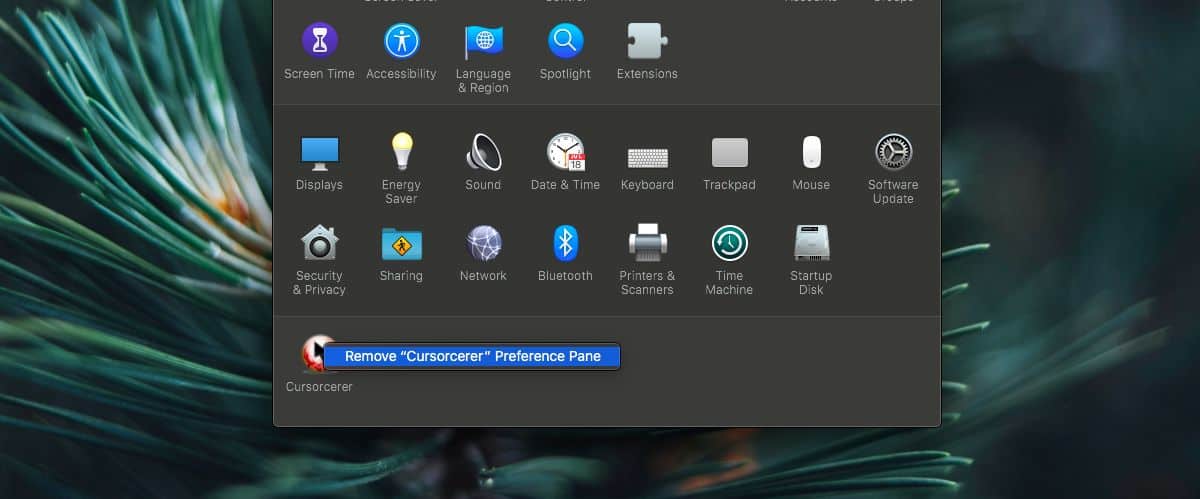
Hiermee wordt de app van uw Mac verwijderd. macOS-apps worden niet in stukken geïnstalleerd; als u een app uit Systeemvoorkeuren verwijdert, is deze van uw systeem verdwenen. Het feit dat een app wordt weergegeven in de systeemvoorkeuren, betekent natuurlijk niet dat u de app moet verwijderen. Deze methode is voor apps die uitsluitend worden geïnstalleerd in de app Systeemvoorkeuren.
Als de app die u wilt verwijderen, wordt weergegeven in deToepassingsmap, daar moet u de installatie ongedaan maken. Als u dit doet, moet het ook uit de systeemvoorkeuren worden verwijderd. Als het er nog steeds is, probeer deze methode om er vanaf te komen, en een herstart van het systeem kan nooit pijn doen.
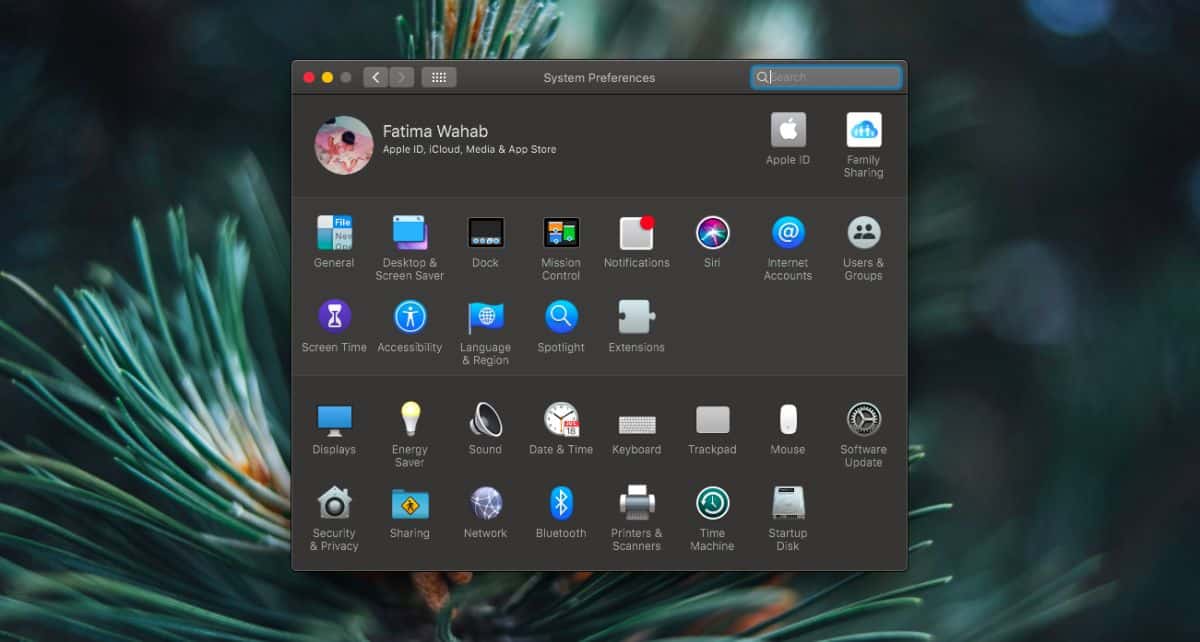
Als een app op het systeem is geïnstalleerdVoorkeuren en de verwijderoptie worden niet weergegeven, of het werkt niet, de kans is groot dat de app als een pakket is geïnstalleerd. Deze apps zijn een beetje ingewikkelder om te verwijderen, maar als dat de situatie is waarin je je bevindt, moet je het pakket zelf verwijderen.
Het verwijderen van een pakket vereist het gebruik van de Terminal, of u kunt een app van derden vinden die kan helpen pakketten op uw systeem te beheren.
Apps die worden geïnstalleerd volgens de systeemvoorkeurenzijn op geen enkele manier gevaarlijke of slechte of slecht ontwikkelde apps. Het is gewoon zo dat niet alle apps naar de map Toepassingen moeten gaan, net zoals niet alle apps hoeven te worden uitgevoerd vanuit het Dock of vanuit de menubalk. De methode om ze te verwijderen is niet erg duidelijk, omdat de systeemvoorkeuren niet bewerkbaar lijken. Als u erop klikt en vasthoudt, zijn ze bovendien niet bewerkbaar zoals bij de apps in het Launchpad.













Comments